
روسىيە فېدېراتسىيەدە بەزى ۋاقىت رايونىدا ئۆزگىرىشنىڭ Windows 7 مەشغۇلات سىستېمىسىدىكى توغرا ۋاقىتنىڭ ئېنىق مەزمۇنىنى ئېنىقلاپ چىقىدۇ. بۇ جەھەتتە, مىكروسوفت يېڭىدىن گۈللىنىۋاتقان مەسىلىلەرنى تۈزىتىدىغان كىچىك يېڭىفوننى قويۇپ بەردى. ئەگەر كومپيۇتېرنىڭ ۋاقتى خاتا بولسا ئۇنى قاچىلاڭ.
Windows 7 دىكى ۋاقىت رايونىدىكى يېڭى ئۆزگىرىشلەر
كىيىملىرىنى ئاچقۇچىلار روسىيە فېدېراتسىيە كۈنىگە يېڭى ۋاقىت رايونىنى قوشتى, يەتتە-ئىككىسى يېڭىلاندى. بەلۋاغ 1, 4, 4, 6, 6, 7 ۋە 8 بولسا يېڭىلاندى, شۇڭا ئىشلەتكۈچىلەر يېڭى نەشرىگە ئۆزگەرتىدۇ. تۆۋەندىكى جەدۋەلگە دىققەت قىلىڭ. ئۇنىڭدا, يېڭى ئۆزگىرىشلەر ھەققىدىكى تەپسىلىي ئۇچۇرلارنى تاپالايسىز.

سىز يېڭى قوشۇلغان ۋاقىت رايونىدا بولغاندا, ئۇلار يېڭىلانمىلارنى ئورناتقاندىن كېيىن, ئۇلار قوليازما ئورنىدىن كېيىن. Windows 7 دىكى ۋاقىت جەدۋىلى تۆۋەندىكى ۋاقىتلارنى تۆۋەندىكى ۋاقىتنى ئوقۇڭ, تۆۋەندىكى پروگراممىمىز بىلەن ئوقۇش ماقالىسىگە ئەمەل قىلىڭ. جەدۋەلدە يېڭىلىق يارىتىش توغرىسىدا تەپسىلىي ئۇچۇرلار بار.
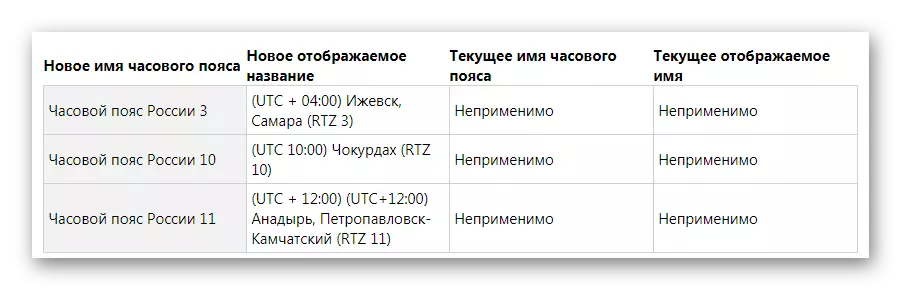
تېخىمۇ كۆپ ئوقۇڭ: Windows 7 دىكى ۋاقىتنى ماسقەدەملەش
VladvootoToTK ۋە ماگنىلىق شەھەرلىرى بىرلا ۋاقىتتا. يېڭىلانمىلارنى ئورناتقاندىن كېيىن, ئۆتكۈنچى ئاپتوماتىك ئىجرا قىلىنىدۇ. يېڭى ياماق ئورنىتىش جەريانىنى تەپسىلىي ئويلاپ باقايلى.
Windows 7 دىكى ۋاقىت رايونىنىڭ يېڭىلىنىشىنى ئورنىتىڭ
بارلىق مىكروسوفتبېمىلەر پەقەت رەسمىي تور بېكەتتىن چۈشۈرۈشى كېرەك, شۇڭا سىز ئۆزىڭىزنى ئېلان ۋە يامان غەرەزلىك يۇمشاق دېتاللاردىن ساقلىنىسىلەر. چۈشۈرۈش ۋە قاچىلاشتا ياماق ئورنىتىشتا, مۇرەككەپ نەرسە يوق, سىز پەقەت بىر قانچە ئاددىي ھەرىكەتلەرنى قىلىشىڭىز كېرەك:
رەسمىي تور بېتىدىن Windows 7 x64 ئۈچۈن ۋاقىت رايونىنىڭ يېڭىلىنىشىنى چۈشۈرۈڭ
Windows 7 x86 دىن ۋاقىت رايونىنىڭ يېڭىلىنىشىنى يېڭىلاڭ
- مۇۋاپىق تىلنى تاللاڭ, تۈرلەرنى ۋە ئورنىتىش كۆرسەتمىسىنى ئوقۇڭ, ئاندىن «چۈشۈرۈش» كۇنۇپكىسىنى بېسىڭ.
- چۈشۈرۈلگەن ھۆججەتنى ئىجرا قىلىڭ, يېڭىلاشنى ساقلاڭ ۋە ھەئە نى چېكىش ئارقىلىق قاچىلاشنى جەزملەشتۈرۈڭ.
- تەڭشەش كۆزنىكى ئېچىلىدۇ, سىز بۇ جەرياننىڭ تاماملىنىشى ۋە كۆزنەكنى تاقاپ چىقىسىز.
- كومپيۇتېرنى قايتا قوزغىتىپ, ئاپتوماتىك ۋە يېڭى ۋاقىت رايونىنى ئىشلىتىدۇ.
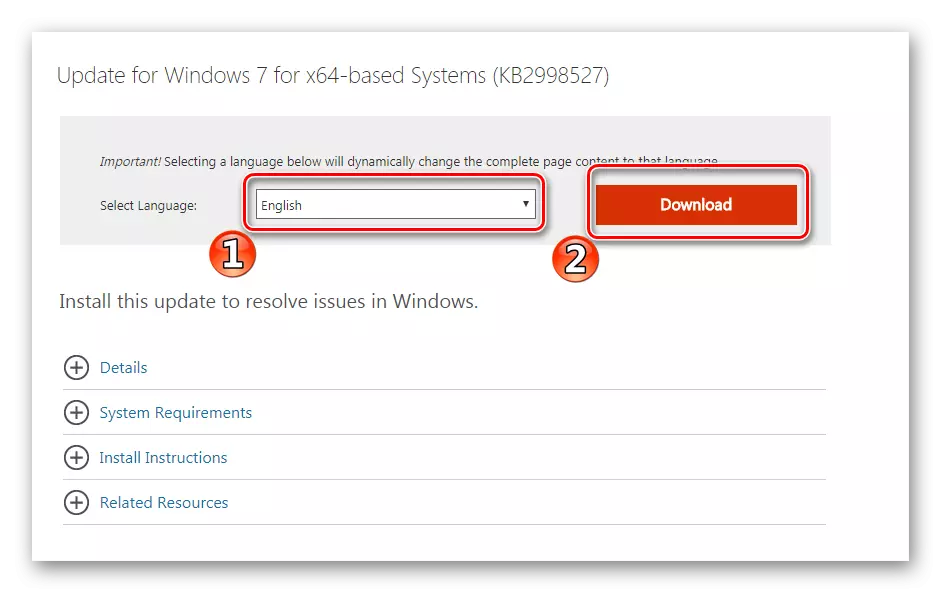
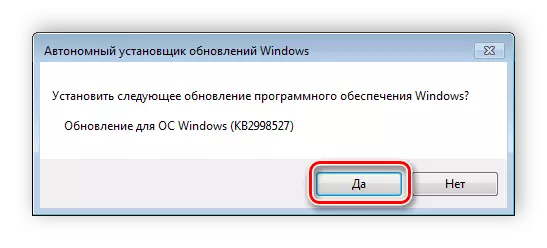
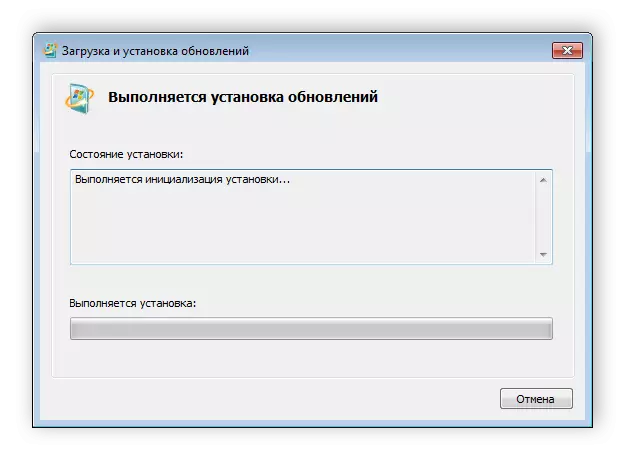
ئۆزگەرتىلگەن ۋاقىت رايونىنى قاچىدىن كېيىن, مەشغۇلات سىستېمىسى توغرا ئىشلەيدۇ ۋە نۆۋەتتىكى ۋاقىتنى توغرا كۆرسىتىدۇ. ئەگەر تېخى قىلىپ باقمىغان بولسىڭىز, دەرھال يېڭىلاشنى تەۋسىيە قىلىمىز. بۇ جەريان تەس ئەمەس, پەقەت بىر نەچچە مىنۇتلا ئالمايدۇ.
